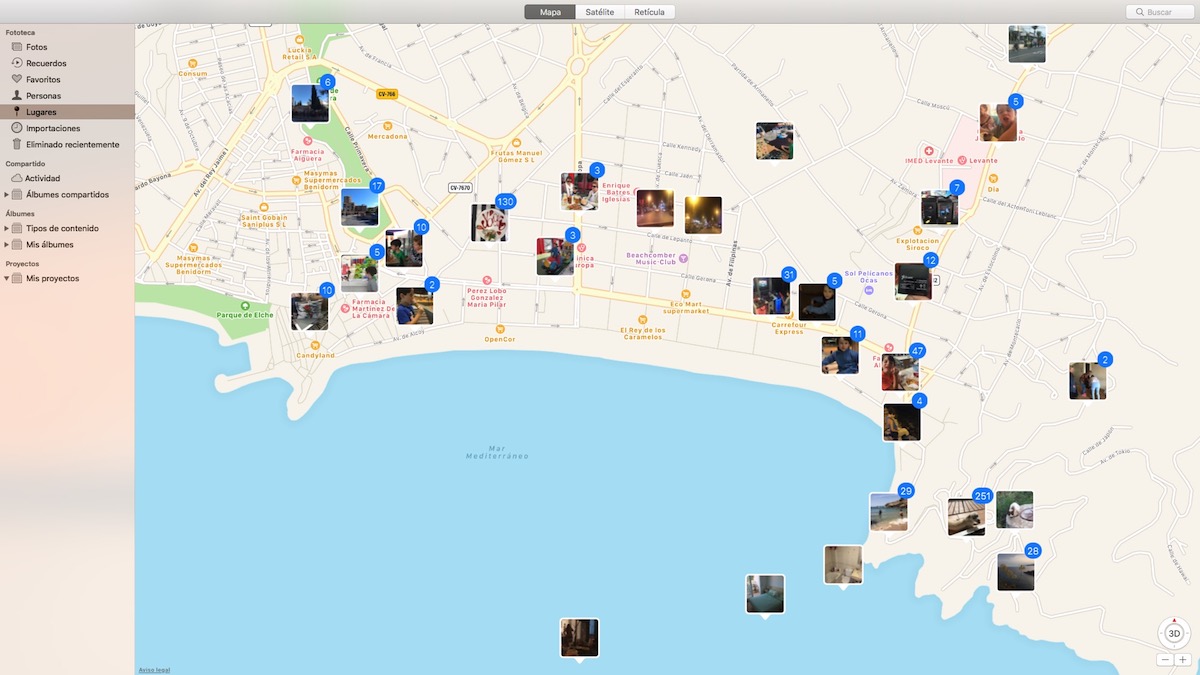
Τα smartphone έχουν κερδίσει τη μάχη με μια κατολίσθηση έναντι των παραδοσιακών συμπαγών φωτογραφικών μηχανών, αλλά όχι ακριβώς λόγω της ποιότητάς τους, μιας ποιότητας που τα τελευταία χρόνια, και κυρίως της σειράς υψηλών προδιαγραφών, έχει λίγο ή τίποτα να ζηλέψει αυτήν που προσφέρει αυτός ο τύπος κάμερας . Ο κύριος λόγος ήταν την άνεση.
Φέρνουμε πάντα το smartphone μας, πάντα. Και με αυτό, έχουμε μια κάμερα για φωτογραφίες και βίντεο (οι βιντεοκάμερες είναι το άλλο προϊόν που με την άφιξη των smartphone είδε την κατάρρευση της αγοράς). Με το smartphone μας, δεν μπορούμε μόνο να τραβήξουμε φωτογραφίες και βίντεο όπου κι αν είμαστε, αλλά και μας επιτρέπει αποθήκευση τοποθεσίας από αυτούς.

Όταν τραβάμε μια φωτογραφία, μαζί με το αρχείο που έχουμε δημιουργήσει, μια σειρά δεδομένων αποθηκεύεται, που ονομάζεται EXIF, η οποία αποθηκεύει όχι μόνο την έκθεση, το κλείστρο και άλλες τιμές, αλλά επίσης, εάν έχουμε ρυθμίσει τη φωτογραφική μηχανή μας έτσι ώστε καταγραφή δεδομένων θέσης, αποθηκεύστε τους επίσης.
Τι μπορούμε να κάνουμε με το eΕίστε δεδομένα;

Χάρη στα δεδομένα τοποθεσίας και ανάλογα με τη διαχείριση φωτογραφιών που χρησιμοποιούμε, μπορούμε εντοπίστε γρήγορα και εύκολα πού τραβήξαμε τις φωτογραφίες, χωρίς να χρειάζεται να μετατρέψετε τις συντεταγμένες που είναι αποθηκευμένες σε μια συγκεκριμένη τοποθεσία.
Καθώς έχουν περάσει τα χρόνια, κάμερες ποιότητας, τόσο αντανακλαστικές όσο και χωρίς καθρέφτες, έχουν προσθέσει αυτήν τη λειτουργία, αν και μερικές φορές είναι ένα ξεχωριστό αξεσουάρ που πρέπει να αγοράσουμε εάν θέλουμε να αποθηκεύσουμε τις φωτογραφίες μας δίπλα σε μια συγκεκριμένη τοποθεσία.
Αν νομίζετε ότι έχει έρθει η ώρα να αρχίσετε να ταξινομείτε τις φωτογραφίες σας ανά τοποθεσία, ειδικά αν θέλετε να ταξιδέψετε, τότε θα σας δείξουμε πώς μπορείτε προσθήκη τοποθεσίας σε φωτογραφίες που δεν το έχουν, επειδή δεν δημιουργήθηκαν με συσκευή που προσφέρει αυτήν τη λειτουργία.
Προσθέστε την τοποθεσία σε μια φωτογραφία σε Mac
Για τη διαχείριση των εικόνων μας σε Mac, εάν χρησιμοποιούμε επίσης iPhone, η καλύτερη εφαρμογή που έχουμε στη διάθεσή μας είναι το Fotos, μια εφαρμογή που είναι διαθέσιμη εγγενώς σε macOS. Εάν θέλουμε να προσθέσουμε τη θέση μιας φωτογραφίας από Mac, πρέπει να ακολουθήσουμε τα παρακάτω βήματα.
- Πρώτα απ 'όλα, πρέπει να ανοίξουμε την εφαρμογή Φωτογραφίες και επιλέξτε εικόνα αυτό στο οποίο θέλουμε να προσθέσουμε αυτές τις πληροφορίες.
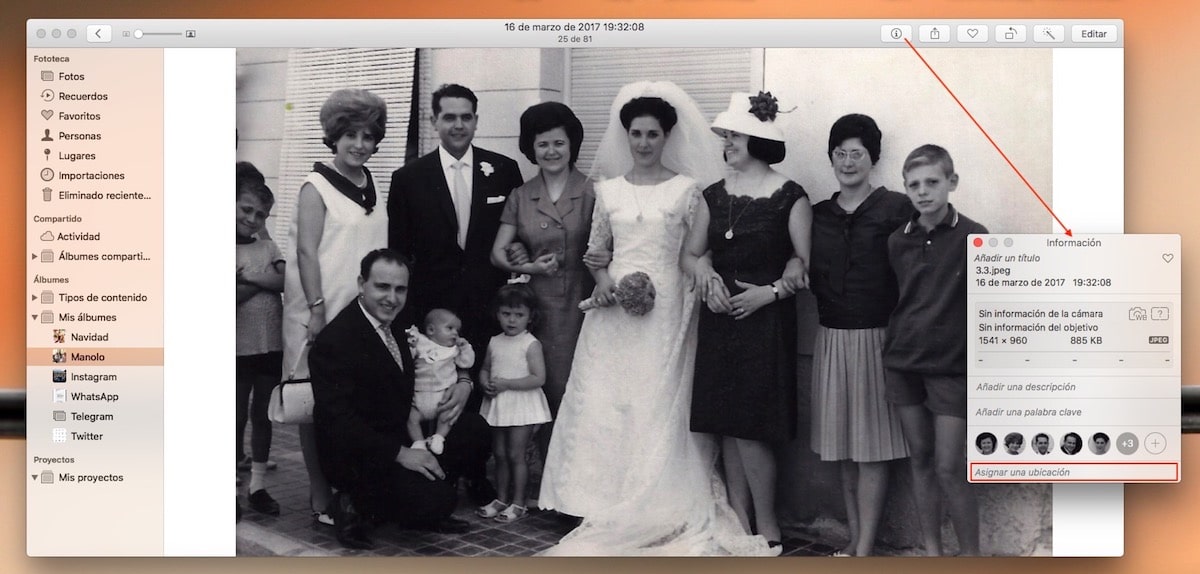
- Μόλις επιλέξουμε την εικόνα, πρέπει να μεταβούμε στο επάνω μενού της εφαρμογής και να κάνουμε κλικ στο (i) στο πρόσβαση σε ιδιότητες εικόνας. Αυτή η ενότητα εμφανίζει τα δεδομένα EXIF της εικόνας, η οποία περιλαμβάνει επίσης την τοποθεσία, εάν είναι διαθέσιμη.
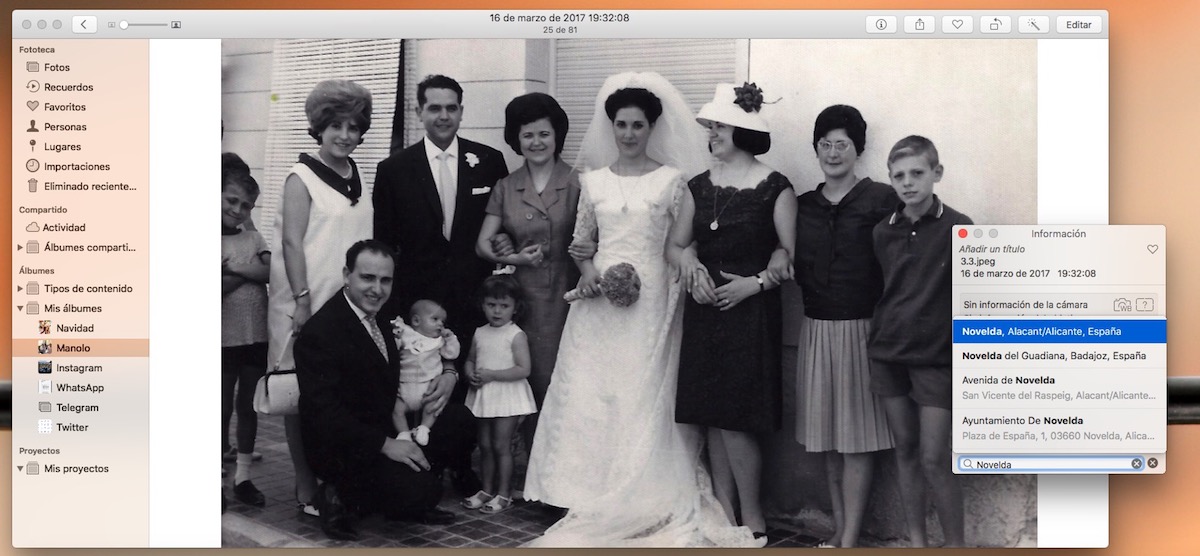
- Inbox Εκχωρήστε μια τοποθεσία πρέπει να γράψουμε τον τόπο όπου δημιουργήθηκε, στην περίπτωση αυτή είναι η Novelda. Αυτόματα, καθώς γράφουμε, θα εμφανίζονται διαφορετικές επιλογές από τις οποίες μπορούμε να επιλέξουμε.
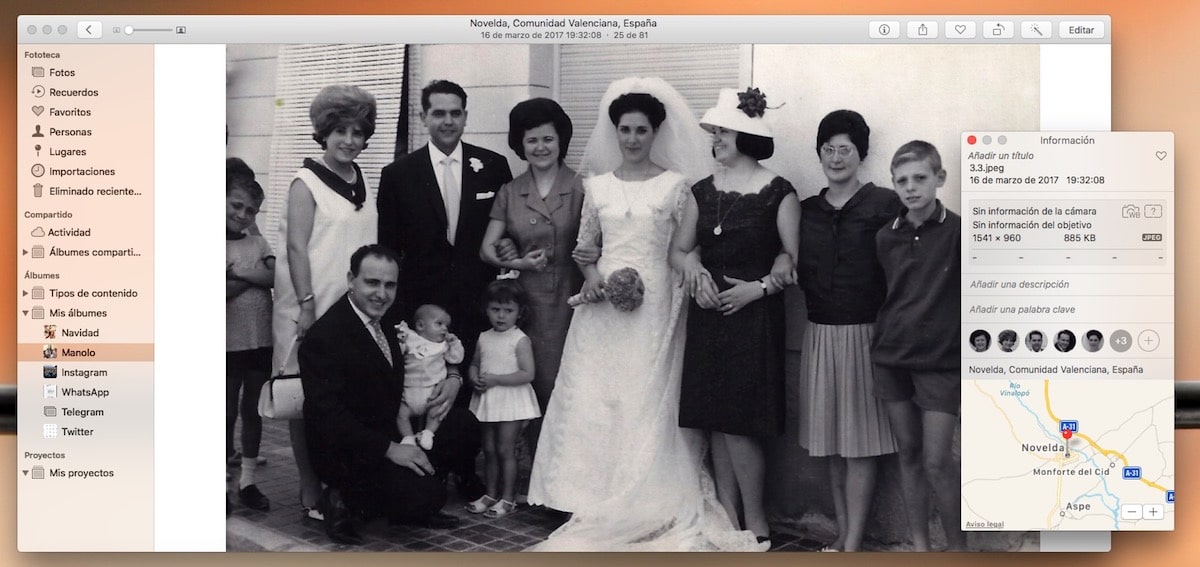
- Μόλις βρήκαμε το όνομα της τοποθεσίας, απλά πρέπει πατήστε enter. Στη συνέχεια, θα εμφανιστεί το όνομα της πόλης που έχουμε επιλέξει μαζί με το χάρτη της τοποθεσίας της.
Για να ελέγξουμε ότι η εφαρμογή έχει αναγνωρίσει τη νέα θέση που έχουμε προσθέσει στην εικόνα, απλώς πρέπει να χρησιμοποιήσουμε την επιλογή Βιβλιοθήκη φωτογραφιών> Μέρη και βρείτε την εικόνα στην τοποθεσία που έχουμε ορίσει.
Προσθέστε μια θέση φωτογραφίας στα Windows
Δυστυχώς, και σε αντίθεση με το macOS, τα Windows 10 δεν μας προσφέρουν κανέναν τρόπο να προσθέσουμε την τοποθεσία στις φωτογραφίες μας, κάτι που μας αναγκάζει να καταφύγουμε σε εφαρμογές τρίτων. Καλείται η εφαρμογή που προσφέρει τα καλύτερα αποτελέσματα GeoPhoto - Geotag, Map & Slideshow. Το GeoPhoto είναι μια εφαρμογή την οποία μπορούμε να κατεβάσουμε δωρεάν και με την οποία μπορούμε να προσθέσουμε την τοποθεσία μόνο σε τρεις φωτογραφίες.
Εάν θέλουμε να συνεχίσουμε να το χρησιμοποιούμε για να προσθέσουμε την τοποθεσία σε περισσότερες φωτογραφίες, εκτός από το να επωφεληθούμε από τις υπόλοιπες λειτουργίες που μας προσφέρει (εντοπίστε τις εικόνες σε χάρτη με βάση την τοποθεσία τους), πρέπει να πηγαίνετε στο ταμείο και πληρώστε τα 5,99 ευρώ κοστίζει. Τώρα που είμαστε ξεκάθαροι με ποια εφαρμογή, μπορούμε να προσθέσουμε τη θέση στις φωτογραφίες μας με τα Windows 10, σας δείχνουμε τα βήματα που πρέπει να ακολουθήσετε.
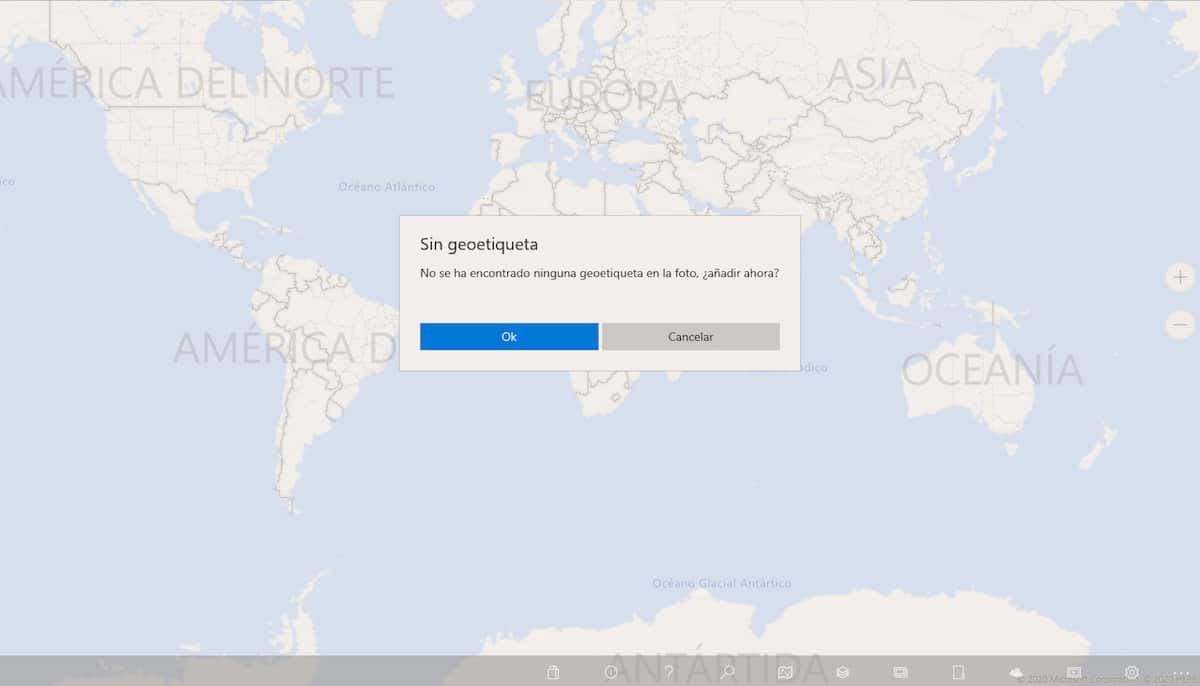
- Μόλις εγκαταστήσουμε την εφαρμογή από το Windows Store, επιλέγουμε την εικόνα ή τις εικόνες στις οποίες θέλουμε να προσθέσουμε την τοποθεσία, κάντε κλικ στοε το δεξί κουμπί και τα ανοίγουμε με το GeoPhoto.
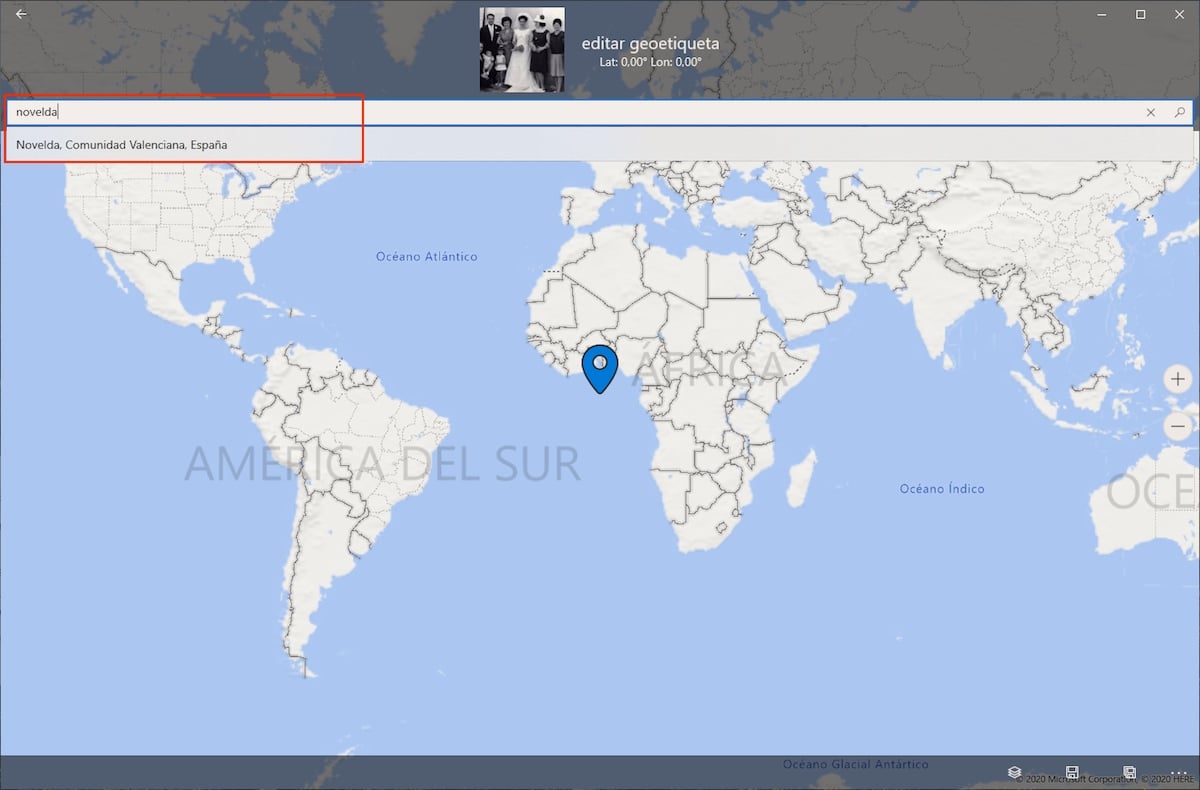
- Στη συνέχεια, πρέπει εισαγάγετε τη θέση της εικόνας που έχουμε επιλέξει στο επάνω πλαίσιο και επιλέξτε από τις επιλογές που μας προσφέρει, η οποία αντιστοιχεί στην τοποθεσία. Τέλος, πρέπει να αποθηκεύσουμε την τοποθεσία στην εικόνα, μέσω του κουμπιού αποθήκευσης που βρίσκεται στο κάτω δεξί μέρος της εικόνας.
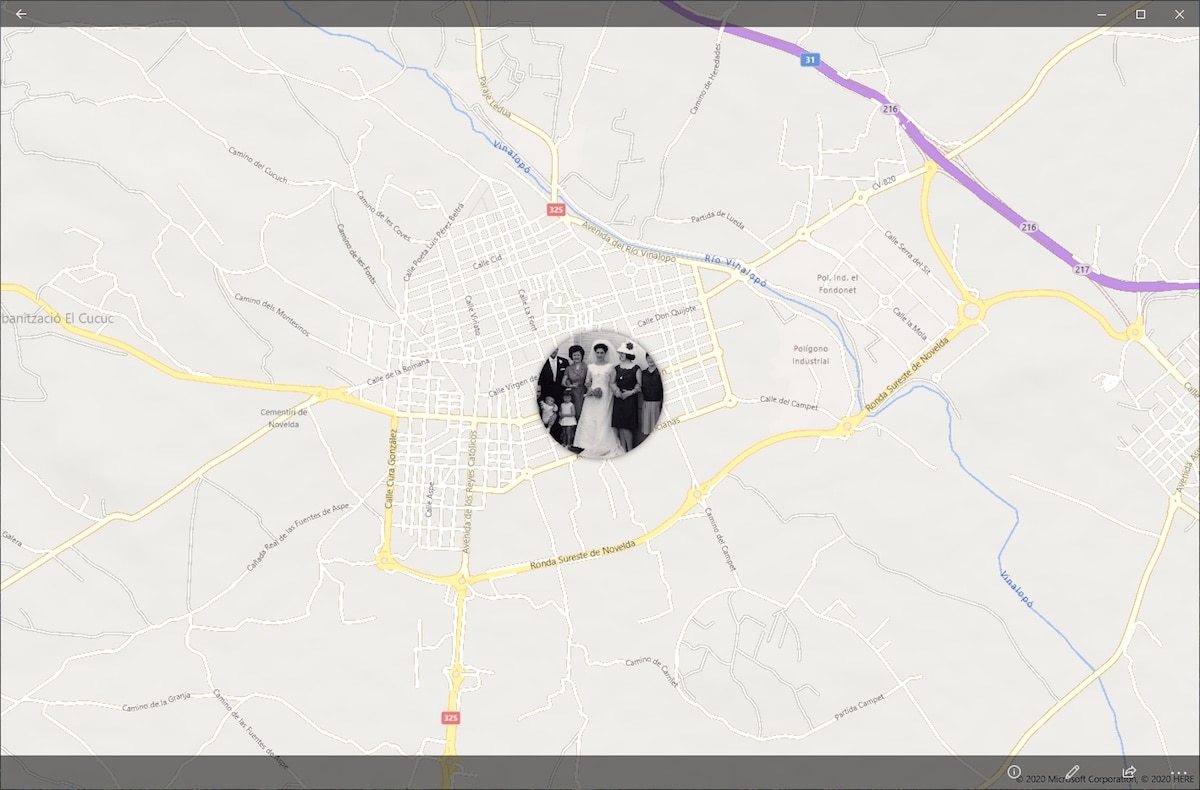
- Για να ελέγξουμε ότι η τοποθεσία έχει σωθεί σωστά, απλώς πρέπει να ανοίξουμε ξανά την εφαρμογή με την εικόνα που μόλις χρησιμοποιούσαμεκοίτα πώς εμφανίζεται σε χάρτη, κάνοντας χρήση της τοποθεσίας που έχουμε προσθέσει.
Πραγματοποιήστε λήψη του GeoPhoto από το Windows Store
Προσθέστε τη θέση μιας φωτογραφίας στο iPhone
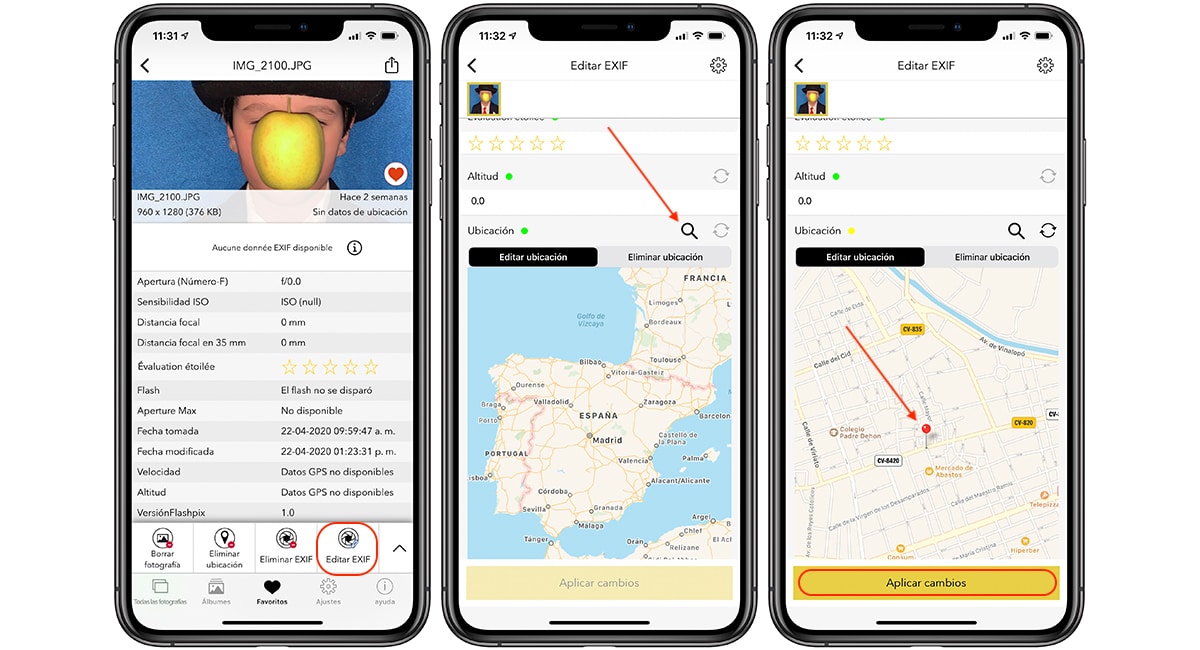
Ωστόσο, στο App Store έχουμε διαφορετικές εφαρμογές που μας επιτρέπουν να εργαζόμαστε με τα δεδομένα EXIF των φωτογραφιών μας Δεν μας επιτρέπουν όλοι να προσθέσουμε την τοποθεσία σε μια φωτογραφία από τη συσκευή.
Μία από τις καλύτερες διαθέσιμες επιλογές στο App Store που μας προσφέρει αυτή τη λειτουργία είναι EXIF Πρόγραμμα προβολής, μια εφαρμογή που έχει τιμή 3,49 ευρώ, αλλά μπορούμε επίσης να βρούμε μια έκδοση Lite με περιορισμένο αριθμό λειτουργιών για να μπορέσουμε να δοκιμάσουμε όλες τις λειτουργίες που μας προσφέρει.
Εάν θέλουμε να προσθέσουμε μια τοποθεσία σε μια φωτογραφία απευθείας από το iPhone με το EXIF Viewer, πρέπει να εκτελέσουμε το επόμενα βήματα:
- Μόλις ανοίξουμε την εφαρμογή, πρέπει επιλέξτε εικόνα στην οποία θέλουμε να προσθέσουμε την τοποθεσία.
- Στη συνέχεια, πηγαίνουμε στο κάτω μενού της εικόνας και κάνουμε κλικ στο Επεξεργασία EXIF.
- Στο επόμενο παράθυρο, πηγαίνουμε στο κάτω μέρος, μέσα Τοποθεσία, κάντε κλικ στο μεγεθυντικό φακό στο εισάγετε το όνομα της πόλης όπου είναι, εφαρμόζουμε αλλαγές και αυτό είναι.
Προσθέστε την τοποθεσία μιας φωτογραφίας στο Android
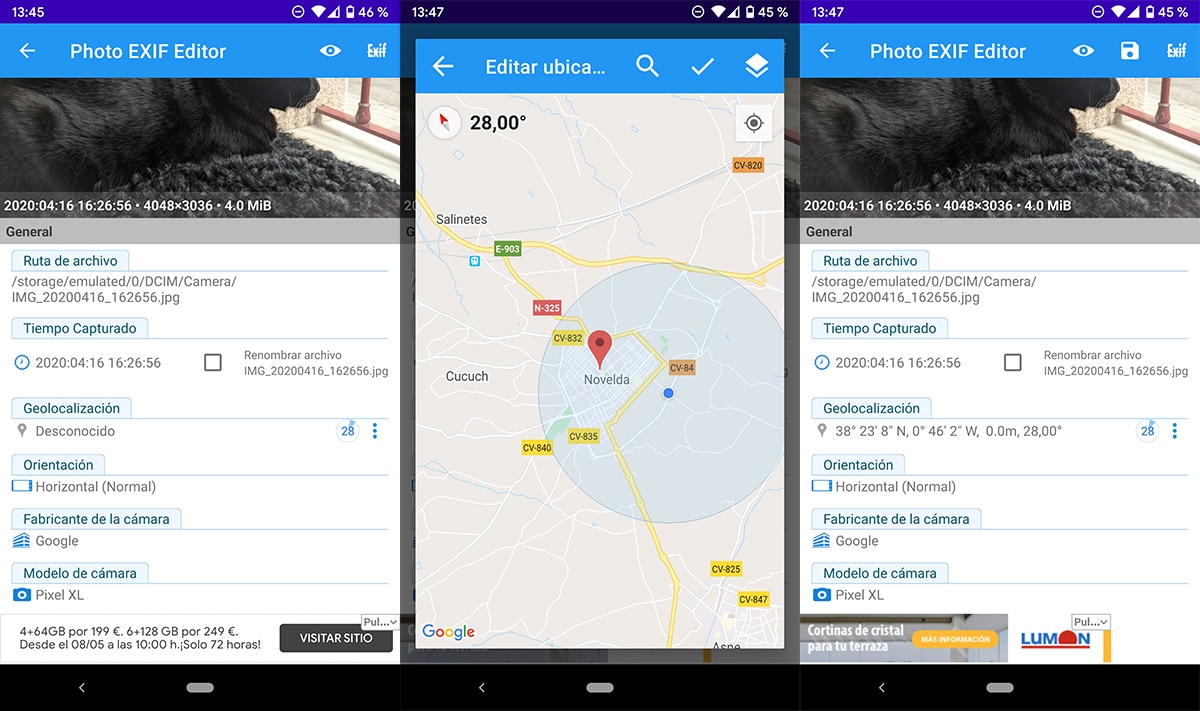
Στο Play έχουμε στη διάθεσή μας την εφαρμογή Photo EXIF Editor, μια εφαρμογή που, όπως υποδηλώνει το όνομά της, μας επιτρέπει επεξεργασία δεδομένων EXIF φωτογραφιών, είτε για να προσθέσετε νέα δεδομένα είτε για να διαγράψετε υπάρχοντα. Για να προσθέσετε την τοποθεσία σε μια φωτογραφία στο Android με το Photo EXIF Editor πρέπει να εκτελέσουμε τα εξής βήματα:
- Πρώτα απ 'όλα, μόλις ανοίξουμε την εφαρμογή, πρέπει να κάνουμε κλικ Εξερευνήστε και βρείτε τη φωτογραφία στην οποία θέλουμε να προσθέσουμε τα δεδομένα EXIF.
- Στη συνέχεια, θα ανοίξει ένας επεξεργαστής όπου μπορούμε να τροποποιήσουμε όλα τα δεδομένα που θέλουμε. Στην περίπτωσή μας, κάνουμε κλικ στο Geolocation.
- Στη συνέχεια, θα εμφανιστεί ένας χάρτης όπου πρέπει να καθορίσουμε την κατά προσέγγιση θέση της φωτογραφίας. Μόλις βρεθεί ο πείρος με την τοποθεσία, κάντε κλικ στο εικονίδιο επικύρωσης και, στη συνέχεια, αποθηκεύστε το εικονίδιο που εμφανίζεται στην ίδια θέση.
- Μόλις αποθηκεύσουμε την εικόνα με την τοποθεσία, τα δεδομένα EXIF της φωτογραφίας θα εμφανιστούν ξανά με την τοποθεσία που έχουμε επιλέξει.